-
示例一键ghost怎么用
- 2019-04-12 08:48:00 来源:windows10系统之家 作者:爱win10
ghost是系统的镜像克隆版本,大家把自己做好的干净系统用ghost来备份,在系统出现问题时可以帮助我们快速恢复系统。下面,我就给大家介绍一下一键ghost的使用方法,赶紧来了解一下吧
一键ghost如何使用呢?在使用电脑的时候总是会出现一些乱七八糟的问题,不想重装系统的时候我们就需要采取一键还原系统的方法。我给大家整理了使用一键ghost的图文教程,大家可以参考一下
1、打开安装好的一键ghost,选择一键备份系统,点击备份
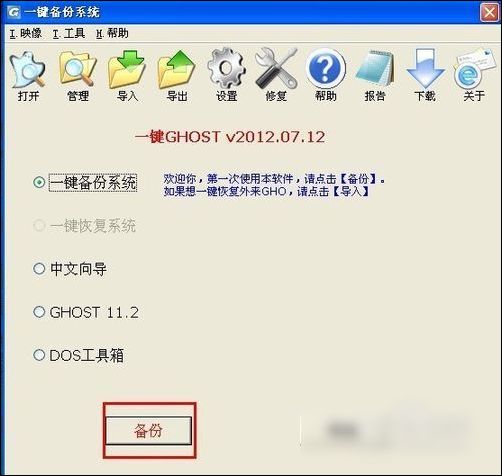
一键ghost电脑图解1
2、备份完成后选择一键还原系统
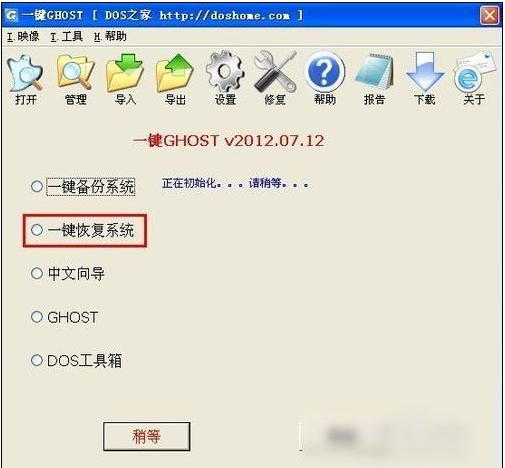
ghost电脑图解2
3、然后点击上方的导出,选择备份的镜像文件,点击确定
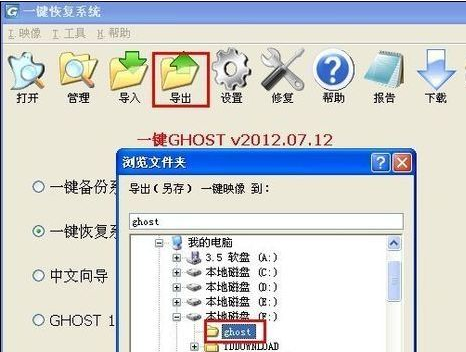
ghost电脑图解3
4、重启电脑,选择一键GHOST,然后一路Enter键,来到一键GHOST主菜单,选择GHOST11.2,进入到GHOST操作界面。
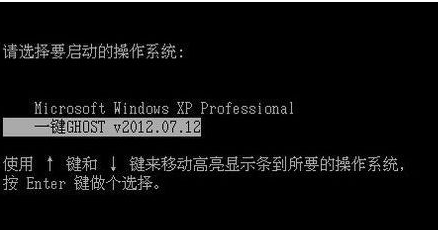
一键ghost怎么用电脑图解4
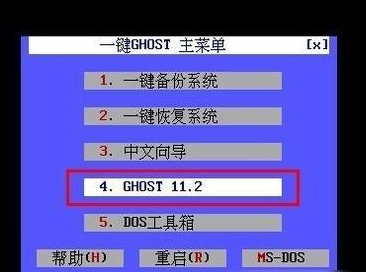
一键ghost使用教程电脑图解5
5、光标移动到local选项,回车,选择Partition选项,回车。之后选择From Image选项即可进入GHO文件选择界面。
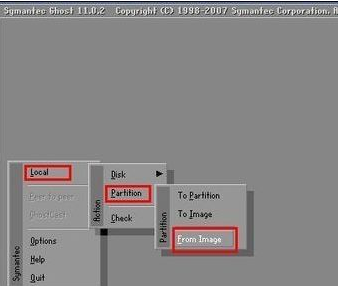
一键ghost电脑图解6
6、选择刚才备份GHO文件的目录,注意查看是否是你想要选择的那个盘符。
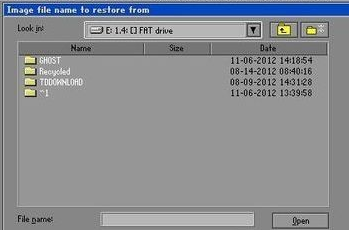
ghost电脑图解7
7、之后一路回车就可以还原系统了,注意安装目录选择的是系统盘C盘
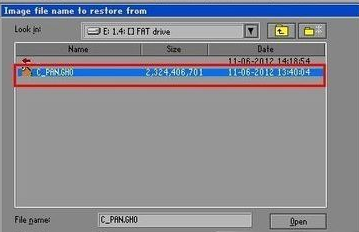
一键ghost电脑图解8
猜您喜欢
- 目前可靠实用的重装系统都有哪些推荐..2020-11-28
- 小白一键win7升级win10安装教程..2017-10-09
- 无u盘电脑开不了机重装系统教程..2023-02-15
- 系统之家一键重装大师重装win10的教程..2022-01-10
- 教您华硕笔记本怎么重装系统..2019-06-06
- 戴尔电脑重装系统的详细步骤教程..2023-03-07
相关推荐
- 电脑系统怎么重装win7的教程图解.. 2021-12-25
- 怎么使用联想电脑一键恢复,小编告诉你.. 2017-11-27
- 笔记本电脑一键重装方法步骤.. 2023-03-23
- 雨林木风一键重装Ghost windows7系统.. 2017-05-22
- 电脑系统还原,小编告诉你怎么给电脑系.. 2018-05-30
- 联想电脑重装系统教程 2022-12-15





 魔法猪一健重装系统win10
魔法猪一健重装系统win10
 装机吧重装系统win10
装机吧重装系统win10
 系统之家一键重装
系统之家一键重装
 小白重装win10
小白重装win10
 萝卜家园win10系统下载32位专业版v201707
萝卜家园win10系统下载32位专业版v201707 WebShot v1.9.2.0 64位 绿色汉化版 (网页照相机)
WebShot v1.9.2.0 64位 绿色汉化版 (网页照相机) Room Arranger v7.2.5.312多语言注册版 (房屋布局设计工具)
Room Arranger v7.2.5.312多语言注册版 (房屋布局设计工具) 雨林木风Ghost win8 32位专业版下载v201712
雨林木风Ghost win8 32位专业版下载v201712 Zemana AntiLogger v1.9.3.450多语言注册版 (反记录安全软件)
Zemana AntiLogger v1.9.3.450多语言注册版 (反记录安全软件) 枫树浏览器ChromePlus v2.0.7.8绿色版(chrome内核版)
枫树浏览器ChromePlus v2.0.7.8绿色版(chrome内核版) 电脑公司 win
电脑公司 win 同步音乐_比
同步音乐_比 系统之家win1
系统之家win1 主板芯片级维
主板芯片级维 小白系统Win1
小白系统Win1 雨林木风 Gho
雨林木风 Gho Chanvan Adva
Chanvan Adva OEM8激活工具
OEM8激活工具 深度技术32位
深度技术32位 千千静听v7.0
千千静听v7.0 深度技术Win1
深度技术Win1 风林火山ghos
风林火山ghos 粤公网安备 44130202001061号
粤公网安备 44130202001061号